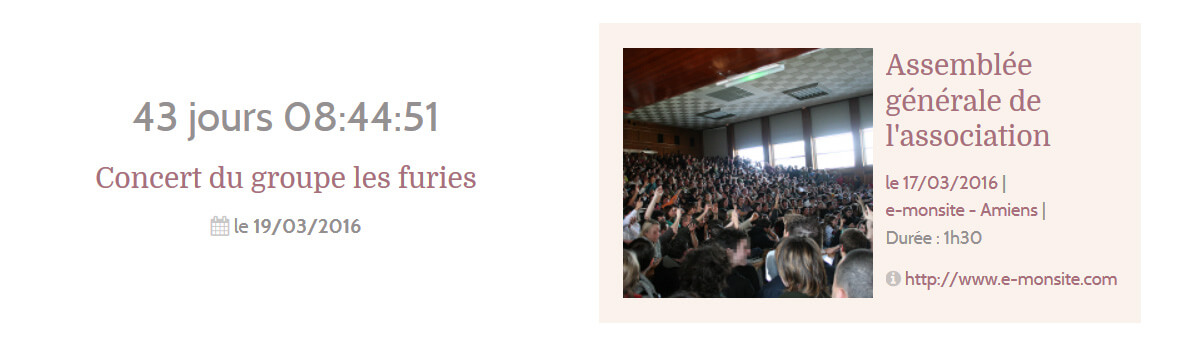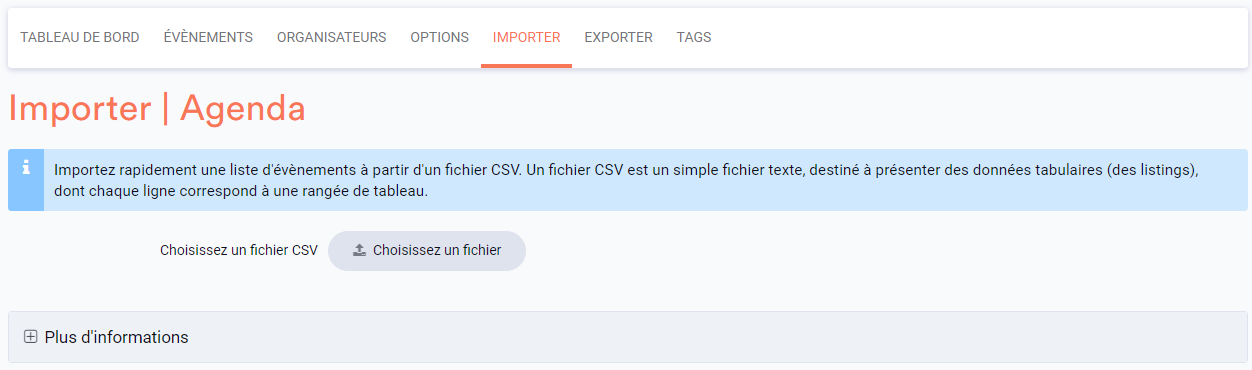- Créer un site
- Tutoriels
- Modules
- Agenda
- Installer et configurer un agenda sur son site
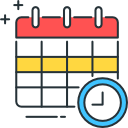
Installer et configurer un agenda sur son site
Vous souhaitez afficher sur votre site un agenda pour promouvoir des évènements de votre entreprise, association ou même personnels?
Voyons ensemble comment mettre en place et gérer un agenda en ligne sur son site Internet
Annoncer des événements
Créer un événement ou importer une liste
Le module agenda vous offre 2 possibilités : créer vous même chaque événement en renseignant un formulaire (depuis le tableau de bord du module en cliquant sur le bouton "+" ou dans l'onglet événements) ou importer une liste au format CSV.
Le formulaire d'ajout d'événement
Deux champs sont obligatoires pour être en mesure d'enregistrer votre événement : le titre et la date.
Image d'illustration : en activant l'option au préalable dans la partie "options" du module, l'image intégrée dans ce champ pourra être utilisée en illustration sur la page de l'événement ou dans des listes présentant votre agenda.
Dates de l'événement : la date de début de votre événement est un champ obligatoire. Ajoutez une date de fin en cochant la case événement sur plusieurs jours ou définissez le comme récurrent (par exemple événement ayant lieu 1 fois par mois).
Lieu : ce champ est facultatif, il vous permettra selon vos besoins d'indiquer plus ou moins précisément l'adresse de votre événement. En cochant la case activer une carte, une carte Google Maps sera intégrée sur la page de votre événement.
Description de l'événement : utilisez l'éditeur de texte pour mettre en forme la description de l'événement sur le même principe que toutes les pages de votre site. Le système de blocs (ajout de lignes et de colonnes) est disponible uniquement dans la partie suite de la description.
Bouton de réservation : pour l'intégrer sur la page de votre événement, il est nécessaire de remplir 2 champs dans la zone informations complémentaires. L'url billetterie : indiquez l'adresse de la page vers laquelle vous souhaitez renvoyer les internautes pour la réservation (ex. lien vers une plateforme de réservation en ligne) ainsi que le libellé du lien billetterie c'est à dire le texte qui apparaitra sur ce bouton (par exemple "réservez maintenant").
Participation (option disponible uniquement en version pro) : en l'activant, 2 boutons permettront aux membres d'indiquer s'ils vont participer ou non à l'événement. La liste des participants sera visible par les membres sur le site ainsi que sur le formulaire de l'événement. Cette option ne fonctionne pas pour des événements récurrents.
Les widgets du module Agenda
5 widgets sont proposés avec le module agenda. Ceux-ci permettront de donner plus de visibilité à vos événements pour inciter les internautes à s'y rendre. Vous pouvez ajouter ces widgets dans des pages avec l'outil de création de page ou dans les menus verticaux (dans Configuration > Menus).
Catégories de l'agenda : si vous avez décidé de gérer vos événements avec des catégories (que ce soit pour organiser les évènements par thématique ou par année par exemple) vous pourrez afficher uniquement la liste de ces catégories.
Evénements à venir : informez vos visiteurs de votre actualité en mettant en avant les prochains événements sur votre site.
Derniers événements : ce widget permettra aux internautes de voir les dernières dates que vous avez ajoutées à votre agenda.
Compte à rebours : affichez un compteur sur votre site pour indiquer le temps restant avant un événement.
Evénement : faites la promotion d'un événement en particulier et mettez le en avant avec sur votre site avec les informations principales.
Exemples : le widget compte à rebours et le widget événement